按照我之前的习惯,装好系统后,都是会把桌面移动到其他的盘符。但上次重装后就给忘记了,后面就一直放任着不管了。
直到今天,发现不对啊,突然卡成狗是什么情况。一查,果然是C盘爆表了
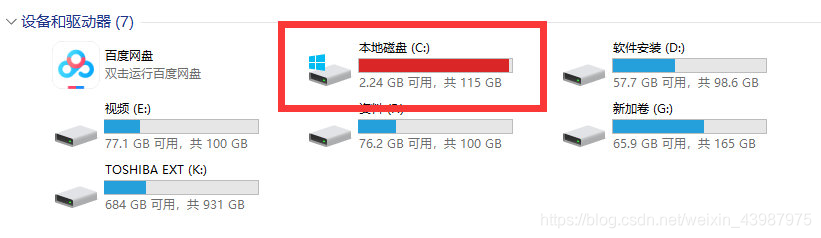
我猜肯定有很多同学会把临时下载的文件下到桌面(包括我),用完后又没及时清理,日积月累,C盘就爆炸了。
ok,今天我们就来解决这个问题。把桌面移到别的盘去,这样即使忘记清理了,也不会导致C盘爆炸而卡成狗(桌面刚整理没几天)

首先先关闭所有的文件和程序,如果不确定,可以重启电脑,然后再把默认启动了的软件关掉,这很重要,决定了是否能成功。
然后清理下桌面,把不需要的文件都删除(减少占用空间)。接着查看“桌面”这个文件夹的属性,看它占用的空间是多少(如果你觉得自己的空间很大,这步不进行也ok)
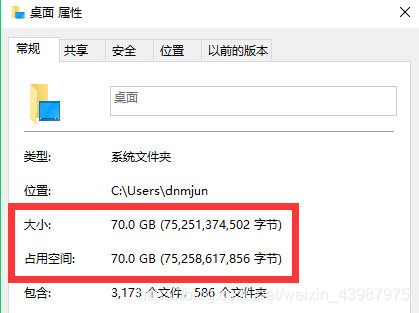
如我的已经占用了70G,那么我就得找个剩余70G以上的可用空间的盘。然后新建个文件,命名为「Desktop」
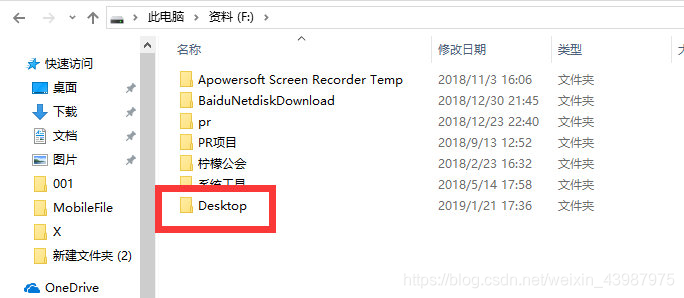
打开「此电脑」或者快捷键「Win+E」,找到「桌面」这个文件夹,鼠标右键,选择「属性」
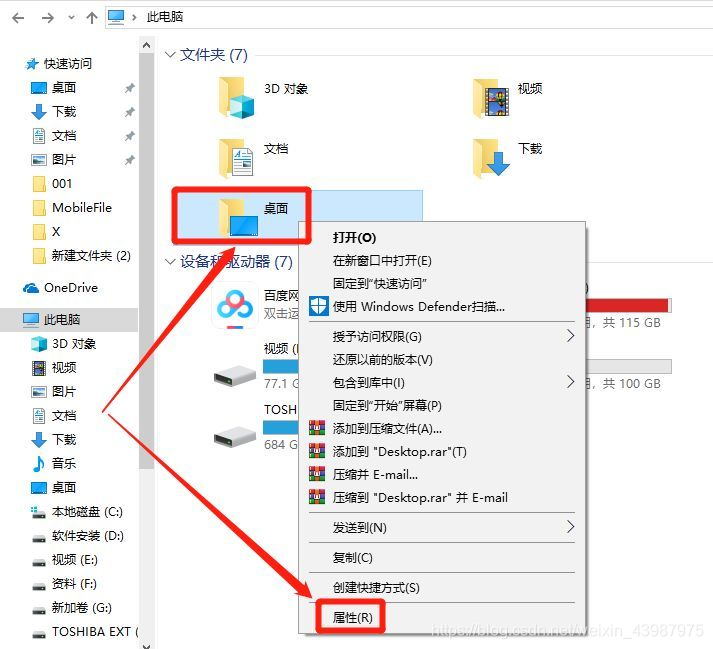
win7的路径:「C盘」–「用户」–「Administrator」–「桌面」–鼠标右键,选择「属性」,Administrator是你登录的用户名(接下来的操作一样)

弹出桌面属性面板后,我们选择「位置」–「移动」–「Desktop」(刚刚我们在F盘新建的文件夹)–「应用」(第5步,在移动结束后再“确定”)
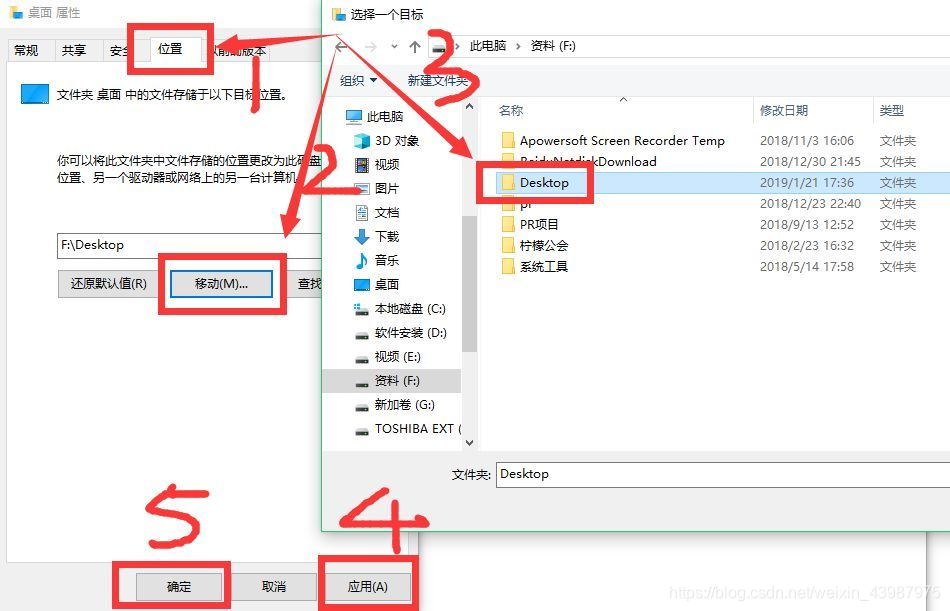
跳出提示问“是否把所有文件移动到新位置”时,我们选择「是」。接着电脑就开始移动了,耐心等待
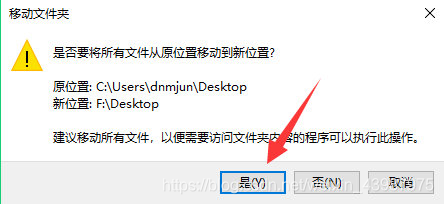
移动完成后,点击「确定」。打开F盘(我设置的F),就会看到,之前新建的文件「Desktop」已经变成中文名「桌面」
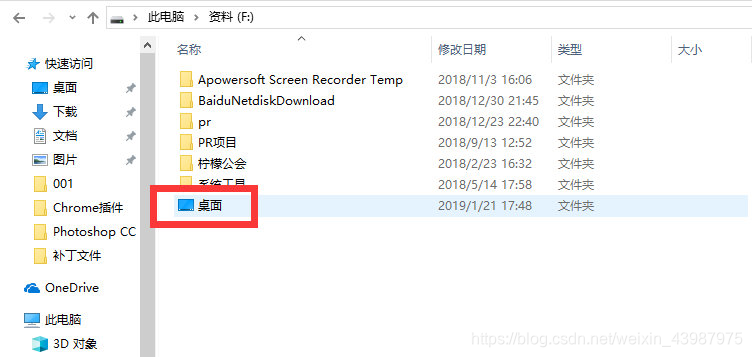
检查下C盘,移动之前剩余2G多空间,在移动完成后,就已经变成了75G。这代表着,「桌面」移出C盘的工作,已经大功告成啦
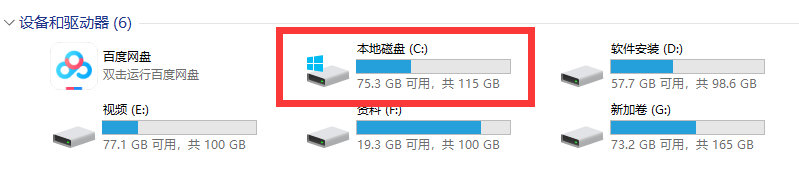
以后下载到桌面的文件、新建的文件夹等,就都默认保存到新的盘里了。再不用担心C盘爆红,也不用担心系统挂了,重装后桌面文件都没了
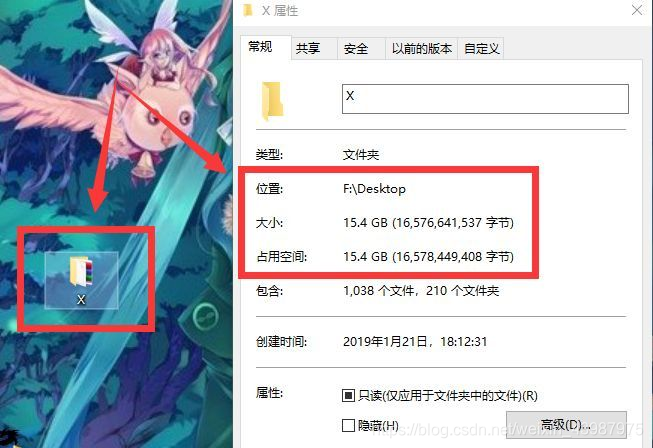
今天的分享到这里就结束啦